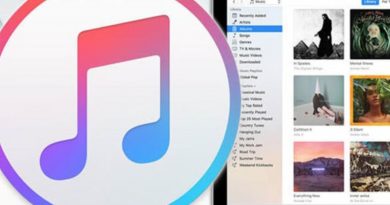Học nhanh về cách active iPhone 7 đúng chuẩn, tránh lỗi
Hiện nay xu hướng người dùng tự mua và tự active điện thoại trở nên rất phổ biến. Tuy nhiên chúng tôi cho rằng nếu không biết cách active iPhone 7 đúng chuẩn, sẽ phát sinh ra vô số lỗi thực hiện đấy bạn nhé.
Nếu bạn không muốn ai động tay vào thiết bị của mình và tự active máy iPhone tại nhà thì hãy tham khảo ngay cách active iPhone 7 mà chúng tôi giới thiệu ngay sau đây.
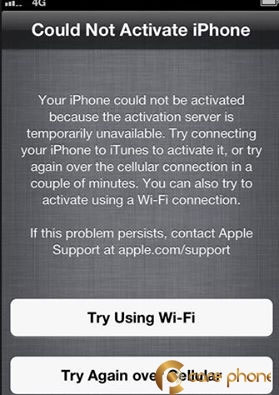
Hướng dẫn cách Active iPhone 7 nhanh chóng
Để Active iPhone 7 nhanh và đúng cách, hãy thực hiện đúng theo các bước hướng dẫn sau:
Bước 1: Cài đặt lại cấu hình mạng cho điện thoại iPhone 7
Muốn làm gì bạn cũng phải khởi động máy lên, vào trong giao diện màn hình chính rồi vào Settings > Sau đó chọn General > Chọn tiếp đến Reset > Nhấn chọn Reset network setting.
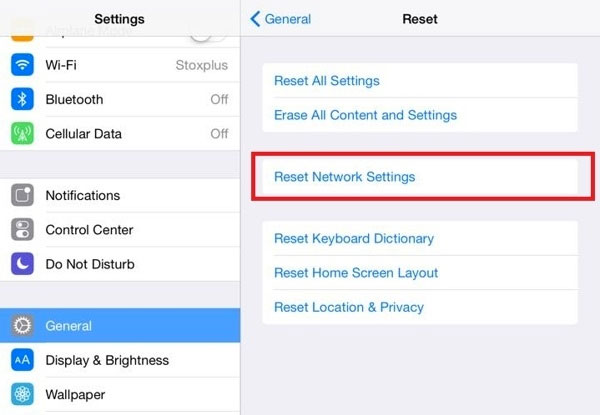
Sau đó, bạn sẽ lắp sim của một trong những nhà mạng tại Việt Nam mà bạn đang dùng lắp vào máy. Giờ thì bạn nhớ bật wifi trên máy lên. Trong lần đầu tiên, điện thoại sẽ yêu cầu bạn thực hiện thêm một vài chức năng nào đó, hãy làm theo để kích hoạt máy thành công.
Sau đó, hãy kết nối iPhone 7 với máy tính, (nhớ là trên máy tính bạn đã cài sẵn iTunes ở bản mới nhất rồi). Như vậy tự động iTunes sẽ nhận diện iPhone 7 và kích hoạt máy cho bạn. Điều này hoàn toàn đúng nếu iPhone 7 bạn dùng là phiên bản world.
Bước 2: Tải iOS phiên bản phù hợp cho iPhone 7
Có thể sau khi Active, iPhone 7 của bạn sẽ được cài ngay iOS của một phiên bản sẵn có mà Apple chỉ thị dùng. Nếu bạn thấy không thích chúng thì có thể chuyển sang dùng phiên bản hệ điều hành mới hoặc là cũ hơn tùy ý muốn của mình.
Để có thể nâng cấp iOS thì bạn hãy mở máy tính đang cài iTunes ra, đương nhiên phải chạy phần mềm iTunes lên rồi. Sau đó khi giao diện hiện lên bạn sẽ chọn Check for updates để nâng cấp lên phiên bản mới nhất cho iPhone 7 đấy nhé.
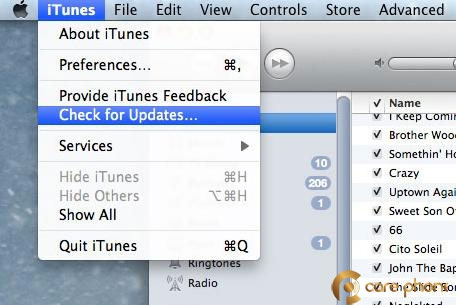
Giờ thì kết nối thiết bị iPhone máy tính qua cổng kết nối USB bạn nhé, làm vậy để nhằm tiến hành update lên hệ điều hành mới cho điện thoại đó mà. Quá trình này là tự động nên bạn không cần quá lo lắng.
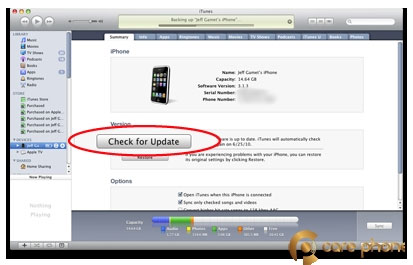
Bước 3: Cài đặt các tiện ích khác trên iPhone 7
Active iPhone 7 đồng nghĩa bạn phải chuẩn bị đầy đủ các tiện ích cho máy để sẵn sàng sử dụng thiết bị. Cài thêm ứng dụng hỗ trợ, thiết lập wifi, 3G, cài đặt nhanh ứng dụng Find My iPhone…
Chúc bạn nhanh chóng hoàn thành cách active iPhone 7 bạn nhé.